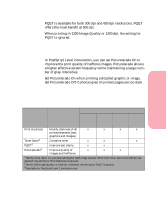Lexmark Optra S 1620 User's Guide (7.1 MB) - Page 362
Toner Saver, PQET
 |
View all Lexmark Optra S 1620 manuals
Add to My Manuals
Save this manual to your list of manuals |
Page 362 highlights
Appendixes Enhancing Print Quality of grays, select a lighter Print Darkness setting (Lighter or Lightest). Select a darker setting (Darker or Darkest) for bolder text and darker gray scales. You can change the Print Darkness setting for all resolutions. Toner Saver Toner Saver preserves the toner supply by reducing the amount of toner on the printed page. This may help lower the cost of printing. Toner Saver is recommended when printing rough drafts, since print quality is reduced. Setting Print Darkness to a lighter setting, with Toner Saver Off, is another way to conserve toner. When Toner Saver is on at 300 dpi and 600 dpi resolutions, there are five independent levels of Toner Saver available by changing the Print Darkness setting. Choose a darker setting for higher quality, or a lighter setting for higher toner savings. When Toner Saver is On, the setting for 1200 Image Quality is ignored. When Toner Saver is on at 1200 dpi resolution, one level of Toner Saver is available. When both Toner Saver and 1200 dpi are selected, the setting for Print Darkness is ignored. PQET At lower resolutions, printed characters can appear to have jagged or uneven edges. Print Quality Enhancement Technology (PQET) smooths the edges of printed characters to improve the appearance of the text. It may also improve the smoothness of diagonal lines in basic line art. 346 While setting PQET On improves the print quality of text, it may adversely affect the appearance of some scanned images or halftones. If you notice reduced print quality with those images, turn PQET Off. Enhancing Print Quality